In questa sezione sono riportate le seguenti procedure relative ai
Profili:
Creare un Profilo
Per creare un
Profilo procedere come indicato:
- effettuare il login ad "Area Partner"
- accedere alla sezione "Gestisci"
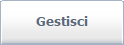
- selezionare dal menù di sinistra "GESTIONE PROFILAZIONE" la voce "Gestione Profili"
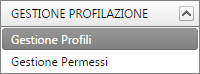
- si aprirà una tabella come la seguente
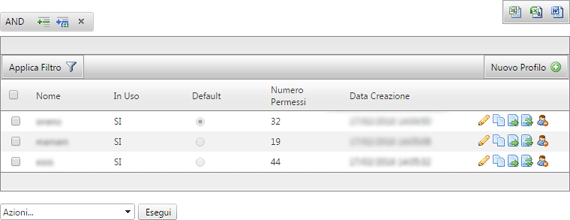
- cliccare sul pulsante "Nuovo Profilo" presente nella parte destra della tabella,
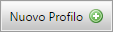
- si aprirà un livello "Creazione Profilo", nel modulo viene richiesto nome che si vuole associare al Profilo. Questo sarà utile per identificare meglio il Profilo in fase di assegnazione dei Permessi. E' presente inoltre una casella che permette (se spuntata) di far diventare il Profilo che si sta creando quello di Default.
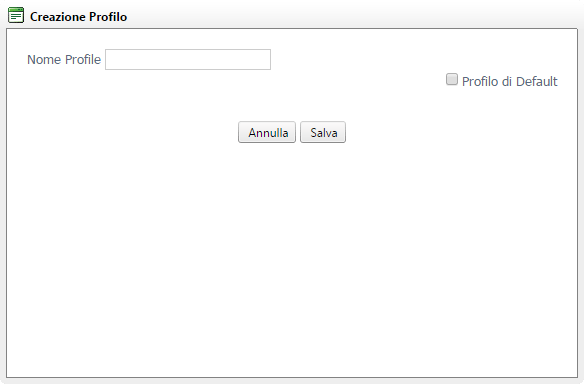
- quindi premere il pulsante "Salva" e attendere la conferma,
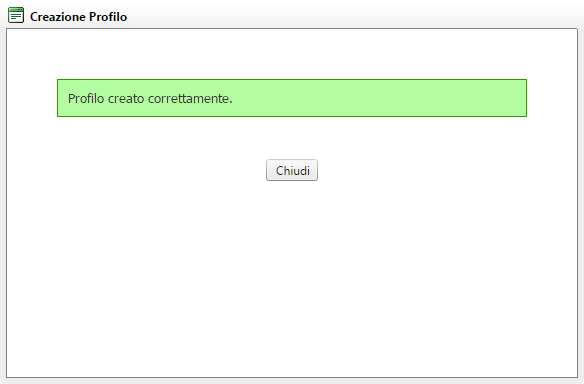
- premere il pulsante "Chiudi" per terminare la creazione.
Al termine della procedura il nuovo Profilo sarà visualizzato nell'elenco dei Profili.
Per ogni Profilo è riportato:
- Profilo - il nome assegnato al Profilo
- In Uso - indica se il profilo è associato ad almeno un Utente
- Numero Permessi - indica il numero di Permessi che sono collegati con il Profilo
- Data Creazione - la data in cui il Profilo è stato creato
Sono inoltre presenti 6 icone di cui riportiamo qui una legenda:
 |
permette di modificare il nome assegnato al Profilo |
 |
permette di clonare il Profilo |
 |
permette di associare il Profilo ad uno o più Utenti |
 |
permette di sostituire il Profilo con un altro (gli Utenti associati all'attuale Profilo saranno collegati con quello sostituito) |
 |
permette di eliminare il Profilo |
Nella parte bassa a sinistra della tabella è presente una lista

tramite cui è possibile effettuare azioni (Elimina) per uno o più Profili
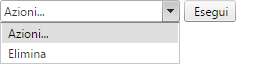
a seconda di quelli selezionati nella tabella tramite le caselle da spuntare.
Modificare il nome di un Profilo
Per eseguire la procedura di modifica del nome per un Profilo esistente, è necessario cliccare sull'apposita icona

presente sull'elenco dei Profili. Si aprirà un livello modale come il seguente, in cui è riportato il nome attuale del Profilo, e se è il Profilo di Default.
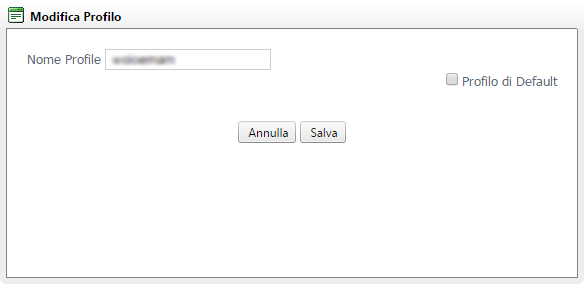
E' sufficiente sostituire il nome con quello scelto e spuntare o meno il campo "Profilo di Default" e premere il pulsante "
Salva", quindi aspettare la conferma.
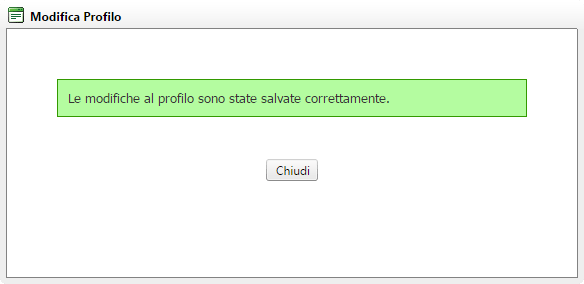
Premere "
Chiudi" per uscire dal livello.
Clonare un Profilo
Tramite l'apposita icona

presente nell'elenco dei Profili è possibile accedere alla pocedura di clonazione. Si aprirà un livello modale come il seguente in cui sarà richiesto di inserire un nome per identificare il nuovo Profilo che si andrà a creare, e la possibilità o meno di farlo diventare il "Profilo di Dafault".
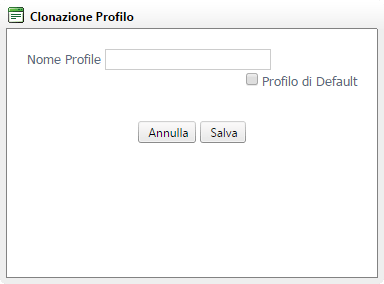
Inserito il nome che si è scelto, e scelto o meno l'opzione "Profilo di Default", sarà sufficiente cliccare sul pulsante "
Salva", attendere la conferma
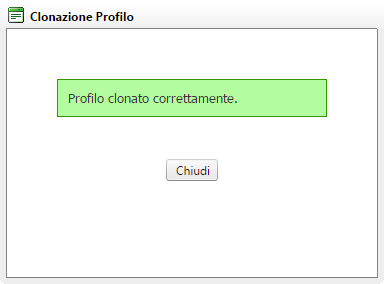
quindi premere "
Chiudi". Questa procedura può risultare utile nel caso si voglia creare un nuovo Profilo che differisce solo per alcuni Permessi rispetto ad uno esistente.